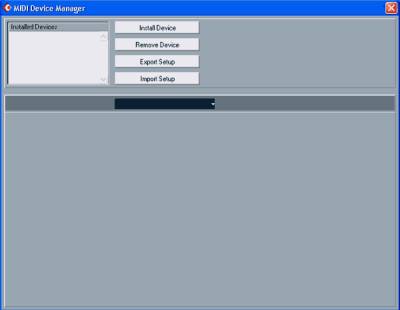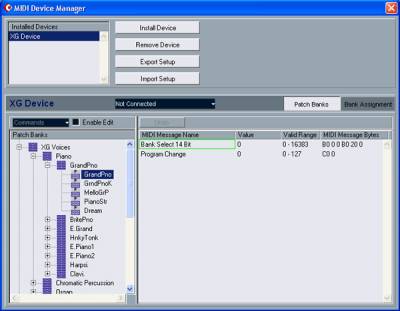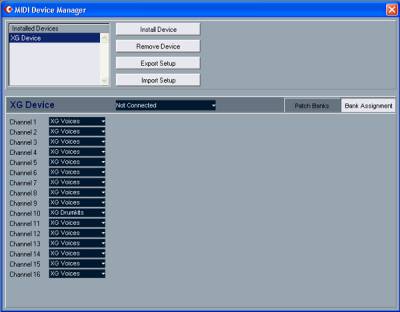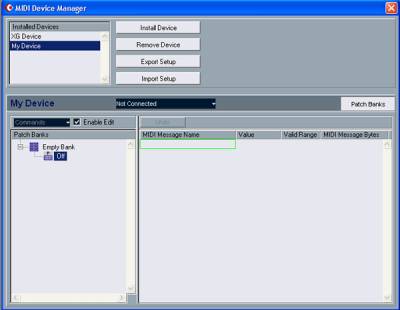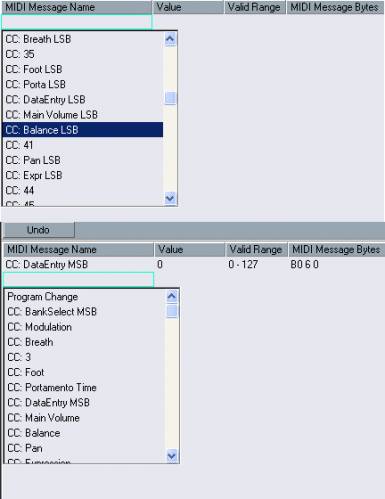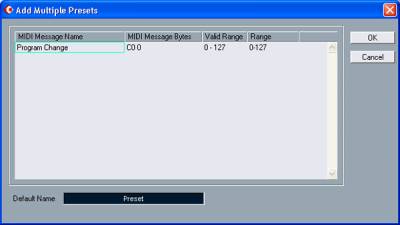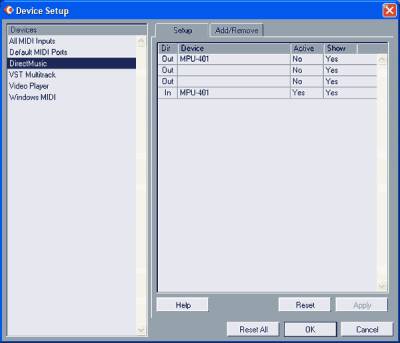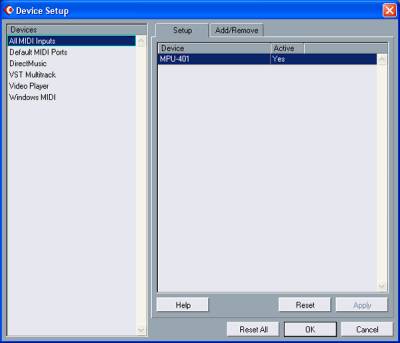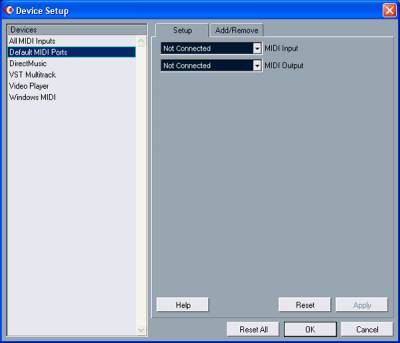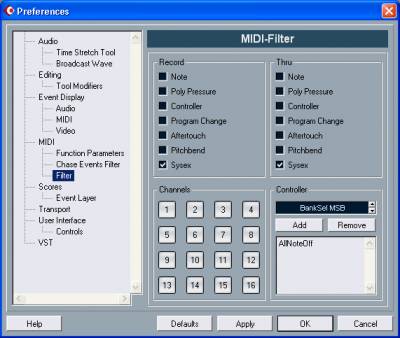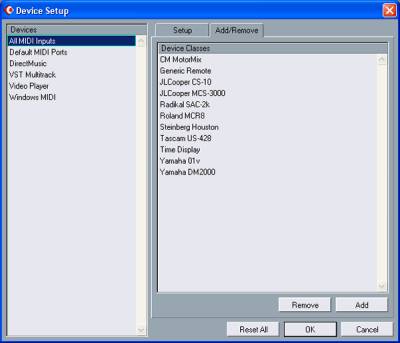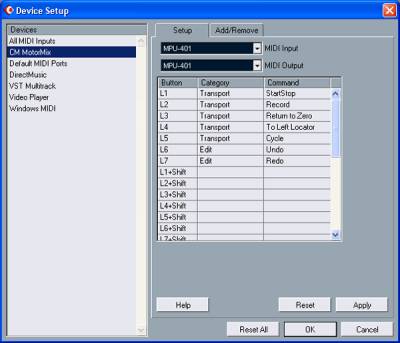Вы установили Cubase SX на свой компьютер. Поздравляем! Что дальше? После первого запуска откроется диалоговое окно (рис. 2.1, а), где вам предстоит решить за программу, чем ей заняться в ближайшем будущем: тестировать конфигурацию AS1O Multimedia Driver или пропустить тест и продолжить загрузку. Рекомендуется все же пройти тест. После нажатия кнопки ОК откроется еще одно окно (рис. 2.1, б). В нем будет отображаться ход тестирования. Нажатие кнопки Cancel приведет к отмене теста — этого делать не стоит. После завершения теста, мы надеемся, возникнет сообщение об успешном его завершении (рис. 2.1, б). После нажатия кнопки ОК продолжится запуск Cubase SX.
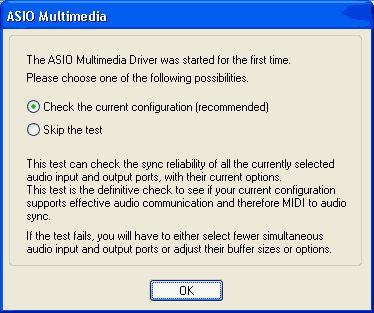
Рис. 2.1, а. Первичное тестирование
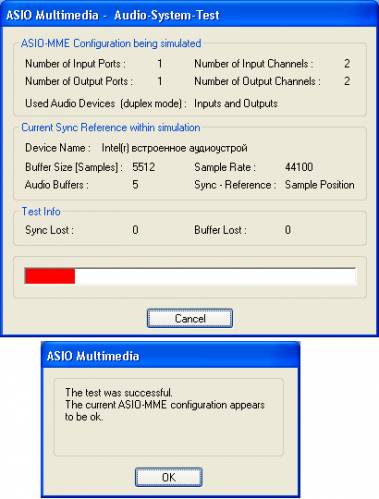
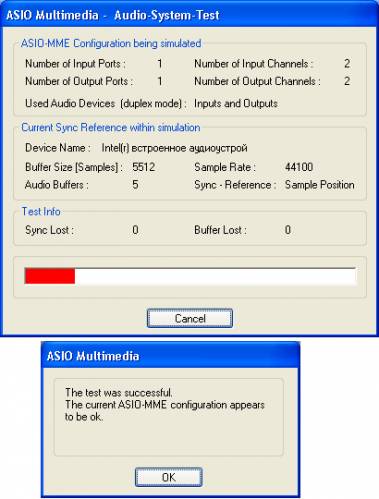
Рис. 2.1 (б, в). Первичное тестирование
В принципе, программа уже готова к работе — она будет
воспроизводить звук и передавать команды заданным MIDI-устройствам. Тем
не менее, мы рекомендуем не пропускать данную главу. Как и в любом
другом современном музыкальном редакторе, в Cubase SX имеется
множество параметров, от которых может зависеть качество создаваемого
музыкального материала и комфортность работы с программой. Кроме того,
любой современный музыкальный редактор, в отличие от множества других
программ (например, офисных или дизайнерских), является системой
реального времени. Отсюда вытекает особая значимость параметров,
влияющих на работу программы. Прежде чем приступать к рассмотрению
каких-либо окон, перечислим некоторые термины с кратким пояснением. Без
понимания сути терминов просто не обойтись.
ММЕ (Multi-Media
Extensions) — мультимедийный API (Application Programming
Interface — интерфейс прикладных программ) фирмы Microsoft,
появившийся еще в Windows 3.1. Для Windows 3.0 его можно было
установить в виде отдельного программного продукта. На сегодняшний день
его можно считать морально устаревшим, не обеспечивающим
высокоскоростное взаимодействие приложений с драйверами устройств
(звуковыми картами, в частности).
DirectX — современный
мультимедийный API фирмы Microsoft, обеспечивающий высокоскоростное
взаимодействие приложений с драйверами различных устройств: звуковых
карт, видеокарт, устройств ввода и др. Кроме того, в DirectX имеется
поддержка множества всяких функций преобразования графики и звука,
реализованных программно.
ASIO (Audio Stream In/Out —
ввод/вывод аудиопотока) — API, продвигаемый фирмой Steinberg,
позволяет производить обмен звуковыми данными непосредственно между
драйверами звуковых карт и звуковым программным обеспечением.
Использование звуковых карт, драйверы которых имеют поддержку ASIO,
позволяет "развивать" экстремально низкие задержки при использовании
плагинов, при микшировании звуковых потоков и т. п. Здесь имеется в
виду задержка между поступлением какой-либо команды и моментом ее
фактического воплощения в звуке.
Учитывая то, что продукты
Steinberg являются очень популярными, практически все современные
звуковые карты поддерживают ASIO. Официальная поддержка ASIO имеется
даже в мультимедийных картах SB Audigy и SB Audigy 2, не говоря уже о
полупрофессиональных и профессиональных звуковых картах. Что значит
"официальная поддержка" ASIO? Дело в том, что некоторые производители,
видимо, исходя из маркетинговых соображений, не снабжают свои
мультимедийные звуковые карты ASIO-драйверами. Но зачастую находится
один человек или целая группа энтузиастов-программистов, которые
разрабатывают эти драйверы самостоятельно. Вот и получается, например,
что официально звуковые карты семейства SB Live! ASIO не поддерживают,
но существуют неофициальные ASlO-драйверы, которые очень даже не плохо
справляются со своей задачей — обеспечивают минимальную задержку
около 3 мс. Можно спорить о том, насколько это законно —
бесплатно выполнять работу производителя оборудования, которую он
почему-то не сделал сам, но и никому не поручал. Мы же просто приведем
ссылку на сайт, где можно скачать альтернативные драйверы, с поддержкой
ASIO для звуковых карт семейств SB Live!/Audigy: http://kxproject.com.
Итак, теперь вы достаточно подкованы для того, чтобы осмыслить процесс, произошедший при первом запуске Cubase SX и проиллюстрированный рис. 2.1, а, б, в. Произошло тестирование работы Cubase
SX со звуковой картой посредством ММЕ. Задача этого процесса —
обеспечить возможность записи/воспроизведения цифрового звука,
поскольку ММЕ поддерживается драйверами подавляющего большинства
звуковых карт. Какие при этом будут задержки при использовании плагинов
— значения не имеет. Главное, чтобы при первом запуске программа
работала. Выводить же Cubase SX на "расчетную мощность" с минимальными задержками и оптимальными настройками — это уже ваша задача.
Если вы внимательно посмотрите на рис. 2.1, а, б, в, то можете
спросить: при чем же здесь ММЕ, если речь идет о настройке "ASIO
Multimedia Driver"?
Обмен данными между Cubase SX и звуковой картой подразумевает наличие двух компонент: программного интерфейса со стороны Cubase SX и программного интерфейса со стороны драйвера звуковой карты. Cubase SX работает только с ASIO. Поэтому чтобы обеспечить работу Cubase
SX со звуковыми картами, драйверы которых не поддерживают ASIO,
существуют программные адаптеры ММЕ в ASIO и DirectX в ASIO, называемые
ASIO Multimedia Driver и ASIO Full Duplex DirectX Driver,
соответственно. Вместе с Cubase SX устанавливаются два
приложения, предназначенные для настройки этих программных адаптеров:
ASIO Multimedia Setup и ASIO DirectX Full Duplex Setup. Существует еще
один вариант программного адаптера: ASIO DirectX Driver (без Full
Duplex). Если при инсталляции Cubase SX установилась такая
компонента, а не ASIO DirectX Full Duplex Setup, то, по всей видимости,
ваша звуковая карта не работает в режиме одновременной
записи/воспроизведения. Cubase SX в этом случае будет работать
только в режиме воспроизведения. Правильным решением в данном случае
было бы приобретение современной звуковой карты без подобных проблем.
Подведем промежуточный итог. Если драйверы звуковой карты поддерживают ASIO, то в Cubase
SX следует использовать именно эти драйверы. Если поддержки ASIO нет,
но имеется поддержка DirectX, то следует использовать ASIO Full Duplex
DirectX Driver или ASIO DirectX Driver. Если вы являетесь "счастливым"
обладателем раритетной звуковой карты, которая ничего из перечисленного
не поддерживает, то следует оставить все как есть по умолчанию (ASIO
Multimedia Driver) и работать через ММЕ.
Все вышесказанное
является лишь нашим обоснованием необходимости прочтения данной главы.
Если вам не терпится задействовать ASIO-драйвер своей звуковой карты,
то можете прямо сейчас перейти к чтению разд. 2.5. А мы пойдем своим
чередом и постараемся по порядку рассказать о том, что знаем сами.
Откройте подменю Devices (устройства) главного меню Cubase
SX. Первое, что бросается в глаза, — это обилие команд,
начинающихся с аббревиатуры "VST". С терминами VST (Virtual Studio
Technology) и VSTi (VST Instruments) мы познакомили вас в предыдущей
главе. Все команды, начинающиеся с "VST", предназначены для
конфигурирования виртуальной студии: настройки портов ввода/вывода
цифрового звука, подключения компонентов этой студии (плагинов). Однако
кроме виртуальных синтезаторов и сэмпле-ров в вашей студии могут
иметься вполне реальные MIDI-инструменты. Десяток лет назад предыдущая
фраза могла бы показаться, по меньшей мере, бредом. Сегодняшняя
реальность такова, что держать парк Hi-End-син-тезаторов и сэмплеров
может позволить себе или серьезная коммерческая студия, или студия
очень удачного в коммерческом плане проекта. Программные
Hi-End-синтезаторы и сэмплеры — совсем другое дело, это уже не
роскошь. Зачастую аппаратные инструменты используются для того, чтобы
было с чем выступать на сцене. Но если инструмент уже имеется в
наличии, то почему бы не включить его в состав своей виртуальной
студии? Допустим, физически синтезатор уже подключен к компьютеру
посредством интерфейса MIDI (пусть это будет синтезатор, поддерживающий
спецификацию XG фирмы Yamaha). Теперь нужно сделать так, чтобы
виртуальная студия Cubase SX "знала" о существовании этого синтезатора и обеспечила для вас комфортный доступ к его ресурсам.
Описание MIDI-устройств, подключенных к компьютеру
Командой главного меню Devices > MIDI Device Manager откройте диалоговое окно, показанное на рис. 2.2.
Рис. 2.2. Диалоговое окно MIDI Device Manager
В список Installed Devices (установленные устройства) вы должны
добавить элемент, соответствующий вашему синтезатору. Нажмите кнопку
Install Device, появится диалоговое окно, показанное на рис. 2.3.
Понятно, что в этом списке следует выбрать название своего устройства и
нажать кнопку ОК.
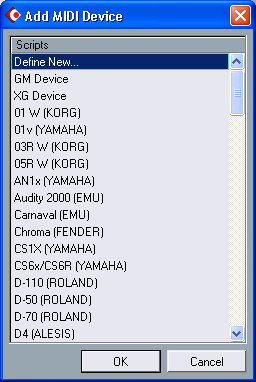
Рис. 2.3. Диалоговое окно Add MIDI Device
После этого осуществится загрузка названий инструментов, поддерживаемых
выбранным синтезатором, и MIDI-команд для их выбора. Обратите внимание
на список, содержащий названия MIDI-устройств, показанный на рис. 2.3.
Он называется Scripts (сценарии). Выбирая элемент данного списка, вы
выбираете некий сценарий для того, чтобы загрузить его в Cubase
SX. "Сценарий" — понятие достаточно широкое. В программировании
сценариями (scripts) обычно называются последовательности неких команд
высокого уровня. В данном случае сценарии тоже содержат в себе команды
— наборы MIDI-команд. Причем разные сценарии объединены в
своеобразные банки — выбирая один элемент в списке Scripts, вы
тем самым выбираете совокупность сценариев, имеющих отношение к
определенному MIDI-устройству. Давайте выберем элемент XG Device и
нажмем ОК. Мы осуществили загрузку сценариев для MIDI-устройства,
соответствующего спецификации XG, коим и является наш синтезатор.
В данном случае сценарии содержат MIDI-команды для выбора пресетов
синтезатора. В каждом из сценариев присутствует команда смены банка и
команда смены инструмента в банке.
Сценарии объединены в удобную
иерархическую структуру (Patch Banks), которую можно просматривать в
левой нижней части окна MIDI Device Manager (рис. 2.4) при условии, что
нажата кнопка Patch Banks.
В терминологии Cubase SX
элементы, расположенные в верхнем уровне данного дерева (в корне),
называются банками. В данном случае имеется два банка: XG Voice
(мелодические звуки) и XG Drumkits (ударные звуки). В папки банков
может быть вложено сколько угодно других папок. Их назначение
заключается в том, чтобы иметь название и служить контейнерами для
других папок или скриптов. Скрипты являются объектами древовидной
структуры не имеющими потомков (листьями).
Дерево Patch Banks
нужно исключительно для того, чтобы обеспечить удобный доступ к
пресетам синтезатора. Однако его структура определяется его создателем
и не связана с логикой хранения пресетов в самом синтезаторе. Например,
в папке XG Voices > Piano > GrandPno собраны скрипты для выбора
вариаций звучания Grand Piano. А по спецификации XG все эти пресеты
размещаются в различных банках синтезатора.
Заметим, что вы можете использовать клавиши управления курсором для перемещения по дереву Patch Banks.
При выборе элемента дерева, соответствующего сценарию, его содержимое отображается в правой нижней части окна (рис. 2.4.).
Сценарии представлены в виде таблиц, в которых каждая графа
соответствует одному MIDI-сообщению. Таблицы имеют следующие столбцы:
* MIDI Message Name — наименование MIDl-сообщения;
* Value — значение параметра MIDI-сообщения;
* Valid Range — допустимые значения для параметров данного MIDI-сообщения;
* MIDI Message Bytes — шестнадцатеричное представление MIDI-сообщений.
В сценариях могут использоваться MIDI-сообщения только трех типов:
* Bank Select — выбор банка;
* Program Change — смена инструмента в банке;
* Controller Change (CC) — изменение значения заданного MIDI-контроллера.
В безымянном списке, в котором по умолчанию установлен элемент Not
Connected (не подключен), следует выбрать выходной MIDI-порт, к
которому подключен внешний синтезатор.
Если нажать кнопку Bank
Assignment, то вид окна MIDI Device Manager изменится (рис. 2.5). Вы
можете поставить в соответствие определенным банкам MIDI-каналы
синтезатора.
Рис. 2.4. Диалоговое окно MIDI Device Manager (добавлено устройство XG Device)
Рис. 2.5. Диалоговое окно MIDI Device Manager (нажата кнопка Bank Assignment)
В принципе, к вашему компьютеру может быть подключено сколько угодно
внешних синтезаторов. Естественно, для этого в системе должно иметься
соответствующее количество MIDI-портов. Все подключенные синтезаторы
следует добавить в список Installed Devices, расположенный в диалоговом
окне MIDI Device Manager. Если сценарии для нужного синтезатора
отсутствуют в списке Scripts окна Add MIDI Device (напомним, что данное
окно вызывается нажатием кнопки Install Device), то имеет смысл
поискать их в Internet.
Кнопкой Import Setup открывается
стандартное диалоговое окно для загрузки файлов. С его помощью
осуществляется загрузка банков сценариев, хранящихся в файлах формата
Steinberg XML (файлы с расширением XML). Вообще XML (extensible Markup
Language) — это метаязык для записи структурированных данных. В Cubase
SX он широко используется для хранения всевозможных пресетов. Если
найти сценарии для имеющегося синтезатора не удается, можно создать их
самостоятельно с "нуля" или модифицировать уже имеющийся банк
сценариев.
Давайте создадим свой собственный банк скриптов. В
диалоговом окне MIDI Device Manager нажмите кнопку Install Device, а в
появившемся окне Add Midi Device (рис. 2.3) выберите Define New и
нажмите ОК. Появится диалоговое окно Type in MIDI Device Name, в
единственное текстовое поле которого следует ввести имя
MIDI-устройства, для которого создается банк скриптов. Мы назвали это
устройство My Device и нажали ОК. После этого устройство My Device
появилось в списке Installed Devices диалогового окна MIDI Device
Manager (рис. 2.6). Выберем это устройство в списке: структура только
что созданного банка включает в себя одну папку Empty Bank и сценарий
Off, который не содержит ни одной MIDI-команды.
Для того чтобы
сделать банк сценариев доступным для редактирования, нужно установить
флажок Enable Edit. После этого станет доступным поле Commands. Щелчок
левой кнопкой мыши на этом поле вызовет появление следующего меню:
* Create Bank — создать банк (папку, расположенную в корне дерева Patch Banks);
* New Folder — создать новую папку; возникнет диалоговое окно, в
котором следует ввести название новой папки; новая папка будет вложена
в ту папку, которая была выбрана в момент вызова команды;
* New Preset — создать новый сценарий;
* Add Multiple Presets — создать множество сценариев.
Кстати, последние три команды также имеются в контекстном меню, вызываемом щелчком правой кнопки мыши на окне MIDI Device Manager. Кроме того, в этом меню имеется опция Always on Top. Если ее включить, то данное окно всегда будет находиться "на поверхности" экрана, над другими окнами, вне зависимости от того, активно оно или нет.
Рис. 2.6. Диалоговое окно MIDI Device Manager (создан банк скриптов для устройства My Device)
Вы можете переименовывать папки и сценарии. Для этого нужно выбрать
нужный элемент и сделать на нем щелчок: его название станет доступным
для редактирования.
Вы можете использовать технологию Drug &
Drop для редактирования структуры дерева Patch Banks: нажатием левой
кнопки мыши захватываете нужный сценарий или папку; удерживая левую
кнопку нажатой, перетаскиваете захваченный элемент на нужное место в
дереве и отпускаете кнопку.
Чтобы удалить папку или сценарий,
следует выбрать соответствующий элемент дерева и воспользоваться
командой главного меню программы Edit > Delete.
Ну а теперь о главном — о редактировании сценариев.
Начнем с того, что у вас есть "пустой" сценарий. Щелкаете на пустом
поле таблицы команд сценария, расположенном в столбце MIDI Message
Name, и выбираете нужное MIDI-сообщение (рис. 2.7, а). Чтобы добавить
еще одно сообщение, щелкаете на следующем пустом поле в столбце MIDI
Message Name и вновь выбираете нужное MIDI-сообщение (рис. 2.7, б).
Таким способом можно добавлять в сценарий сколько угодно
MIDI-сообщений.
Рис. 2.7. Создание сценария
Простейший работоспособный сценарий должен содержать следующую
последовательность команд: команда выбора банка, команда выбора
инструмента в банке. Потом может следовать сколько угодно команд типа
Control Change. Но обычно необходимости в этом нет. Параметры
MlDI-команд задаются в полях, расположенных в столбце Value.
Если
возникнет необходимость в удалении какой-либо команды из сценария, то
действовать нужно следующим образом: выбираете любое поле в строке
команды и нажимаете клавишу <Delete>. В случае необходимости
команду удаления можно будет отменить с помощью кнопки Undo,
расположенной над столбцом MIDI Message Name.
Если требуется
удалить сразу несколько сценариев, то можно воспользоваться клавишами
<Ctrl> или <Shift>, чтобы сначала выделить группу
сценариев, а затем их удалить. Вариант с использованием <Ctrl>:
удерживая нажатой эту клавишу, с помощью мыши выбирайте удаляемые
сценарии. Вариант с использованием клавиши <Shift>: удерживая
нажатой эту клавишу, с помощью мыши выберите сценарии, соответствующие
границам удаляемого диапазона.
Обратите внимание на то, что
кнопка Bank Assignment (соответствие банков сценариев MIDI-каналам)
будет доступна только в том случае, если в дереве Patch Banks имеется
не один, а несколько банков.
Рассмотрим подробнее команду Add
Multiple Presets, входящую в меню Commands. Данная команда поможет вам
"одним махом" создать множество сценариев по единому шаблону. На рис.
2.8. показано диалоговое окно, которое откроется при вызове команды Add
Multiple Presets.
Рис. 2.8. Создание множества сценариев по единому шаблону
В окне Add Multiple Presets нужно создать шаблон, по которому
автоматически будут создаваться сценарии. Допустим, в этом шаблоне
всего одна MIDI- команда - Program Change. В поле Range задается
диапазон изменения значения параметров данной команды. Например, если
задать этот диапазон равным 63-127, то после нажатия кнопки ОК будет
создано 64 сценария, содержащих одну единственную команду Program
Change. Значения параметров этой команды в разных сценариях будут
варьироваться от 63 до 127. Названия сценариев будут состоять из общей
для всех части, заданной в поле Default Name (по умолчанию Preset), и
значений параметров MIDI-команд (в нашем примере всего одна команда):
Preset 63, Preset 64, Preset 65, Preset 127. Эти названия нужно будет
привести в соответствие с названиями инструментов синтезатора.
Как правило, в сценарии должна присутствовать команда смены банка. Если
вы хотите "одним махом" добавить инструменты только одного банка
синтезатора, то в поле Range команды смены банка следует указать N-N,
где N — номер банка. Пример: 0-0 — будут добавлены скрипты
только для инструментов из банка № 0. Если же задать в поле Range
диапазон, охватывающий несколько банков, то будут созданы сценарии для
каждого из этих банков. Пример: значение параметра команды смены банка
варьируется в пределах от 1 до 8, а значение параметра смены
инструмента в банке — от 63 до 127. В результате мы получим 8 х
64 = 512 сценариев для всех возможных комбинаций значений параметров
обеих команд.
Итак, если вы создаете банк сценариев для своего
синтезатора, то каждому патчу вашего синтезатора должен соответствовать
сценарий с MIDI-командами выбора данного патча. Работа не простая, но
необходимая. Однако мы рекомендуем заняться этим позже — после
того, как вы освоите работу с Cubase SX и научитесь использовать сценарии на практике.
В дальнейшем вы можете сохранить свой банк сценариев: в окне MIDI
Device Manager (см. рис. 2.6) нажимаете кнопку Export Setup, появляется
стандартное диалоговое окно для сохранения файлов, вводите имя
сохраняемого XML-файла, нажимаете ОК.
Если вы захотите удалить
банк сценариев какого-либо устройства, то его название следует выбрать
в списке Installed Devices окна MIDI Device Manager и воспользоваться
кнопкой Remove Device.
Вниманию владельцев звуковых карт,
поддерживающих технологию Sound-Font (SB Audigy/Audigy 2, SB Live и
др.)! Если вы используете аппаратный сэмплер своей карты, то названия
инструментов из банков SoimdFont будут загружаться в Cubase SX автоматически. Поэтому никаких действий в окне MIDI Device Manager совершать не следует.
Аппаратные сэмплеры звуковых карт SB Audigy/Live!, безусловно, хороши,
однако в ряде случаев предпочтительнее пользоваться программными
сэм-плерами, реализованными в виде VSTi-плагинов (например, сэмплер
Halion фирмы Steinberg). Обусловлено это следующими причинами:
* современные VSTi-сэмплеры поддерживают практически все существующие
форматы сэмплерных банков, позволяют загружать сэмплы с дисков формата
АКАI;
* вы можете обрабатывать сигналы с выходов VSTi-сэмплеров
эффектами реального времени, реализованными в виде VST-плагинов
независимо для разных каналов;
* партии VSTi-сэмплеров можно
конвертировать непосредственно в звуковые файлы нужного формата без
каких-либо дополнительных цифро-аналоговых или аналого-цифровых
преобразований;
* вы можете использовать surround-панарамирование независимо для каждого из каналов VSTi-сэмплера.
При использовании VSTi названия их банков и патчей загружаются в Cubase SX автоматически.
Настройка MIDI-nортов
Командой главного меню Devices > Device
Setup откройте диалоговое окно Device Setup, показанное на рис. 2.9. В
левой части этого окна расположен список Devices, в котором перечислены
все аппаратные и программные устройства, имеющиеся в системе. К таким
устройствам, в частности, относятся входные и выходные MIDI- и
аудиопорты. Заметим, что если мы говорим "устройство имеется в
системе", это значит, что его аппаратная часть (если таковая имеется) и
соответствующие драйверы установлены и нормально функционируют.
При выборе раздела в списке Devices на вкладке Setup отображаются его
доступные для редактирования параметры. О вкладке Add/Remote мы
поговорим позже. А сейчас перечислим основные устройства в том порядке,
в котором их удобнее изучать.
В разделе DirectMusic имеется
список MIDI-портов, доступных в системе посредством API DirectX. Среди
них могут быть порты как реальных устройств, так и виртуальных
синтезаторов, являющихся не плагинами, а самостоятельными программами.
Пример такого программного синтезатора: Microsoft GS Wavetable SW
Synth.
На всякий случай напомним, что посредством интерфейса ASIO осуществляется передача только цифрового звука между Cubase
SX и звуковой картой. Поэтому использование DirectX, а не ASIO, для
обмена MIDI-данными — это совершенно нормально. Трафик
MIDI-данных на несколько порядков меньше трафика звуковых данных.
Поэтому быстродействие программного интерфейса в данном случае не
критично. Не исключен и вариант, когда MIDI-порты эмулируются DirectX.
To есть взаимодействие с ними в действительности осуществляется по
цепочке DirectX—MME. Но это не вызовет никаких затруднений при
работе с MIDI-портами. В данном случае в названиях портов будет
присутствовать надпись [Emulated].
Рис. 2.9. Диалоговое окно Device Setup, раздел DirectMusic
Список MIDI-портов включает в себя следующие графы:
* Dir — направление передачи данных; In — входной порт, Out — выходной порт;
* Device — название порта;
* Active — активность порта. Порт находится в активном состоянии,
если на работу с ним настроен какой-нибудь плагин или MIDI-трек;
* Show — сделать порт доступным из проекта Cubase SX (Yes — да, No — нет).
Для редактирования в данном случае доступы только параметры Device и
Show. Имеет смысл исключить те MIDl-порты, которые вы не собираетесь
использовать в своем проекте.
Редактирование осуществляется
следующим образом. Для переключения значений Yes/No параметра Show
следует сделать щелчок на соответствующем поле. Если требуется изменить
название порта, то также следует сделать щелчок на нужном поле в графе
Device, после чего текстовая строка с названием порта станет доступной
для редактирования. После завершения редактирования названия следует
нажать <Enter>, чтобы сохранить изменения, или <Esc>, чтобы
восстановить исходное название.
Возможен еще и такой вариант,
когда драйверы звуковой карты поддерживают работу только через ММЕ. В
этом случае раздел DirectMusic окажется пустым, а аналогичный список
доступных MIDI-портов следует искать в разделе Windows MIDI.
Отметим, что практически все MIDI-устройства могут принимать сообщения
по 16 каналам. Для каждого из каналов могут быть заданы свои
MIDI-инструменты (тембры, патчи, программы — в данном случае это
синонимы). Таким образом, один синтезатор может одновременно
воспроизвести звучание 16 MIDI-инструментов. Если вы используете
несколько синтезаторов, например два, то в вашем распоряжении уже 32
MIDI-канала. Это значит, что одновременно могут звучать 32 различных
MIDI-инструмента (16 инструментов одного синтезатора и 16 —
другого).
Современные MIDI-устройства могут принимать сообщения
более чем по 16 каналам. Для того чтобы обойти ограничение спецификации
MIDI, заключающееся в том, что одно устройство может иметь не более
16-и MIDI-каналов, для каждого устройства создается по несколько
виртуальных (а иногда и аппаратных) MIDI-портов. Например, синтезаторы
звуковых карт SB Livel/Audigy/Audigy 2 являются 32-канальными и имеют
по два 16-канальных виртуальных порта, называемых Synth А и Synth В.
В Cubase
SX имеется некий виртуальный MIDI-порт, называемый All MIDI Inputs. Его
можно выбирать в качестве входного порта MIDI-треков. Назначение порта
All MIDI Inputs заключается в объединении нескольких реально
существующих входных MIDI-портов в один виртуальный. По сути дела, All
MIDI Inputs представляет собой концентратор (hub), в котором
объединяются сообщения, получаемые с нескольких входных портов.
Практическая польза от этого порта заключается в том, что в ряде
случаев его наличие позволяет сэкономить деньги и не покупать
MIDI-концентратор, реализованный аппаратно. Пример такого случая: у вас
имеется два аппаратных устройства: MIDI-клавиатура и специализированный
MIDI-контрол-лер. Если требуется записывать MIDI-данные, поступающие от
этих устройств, то All MIDI Inputs поможет вам обойтись без
MIDI-концентратора. Разумеется, это возможно только при условии, что вы
располагаете либо двумя звуковыми картами, либо звуковой картой,
имеющей два физических разъема MIDI In.
В разделе All MIDI Inputs
(рис. 2.10) доступен список входных MIDI-портов, сообщения которых
могут объединяться в концентраторе All MIDI Inputs. Для тех портов,
объединение которых в концентраторе All MIDI Inputs нежелательно,
следует установить значение параметра Active в положение No.
В
нашем примере присутствует всего один входной порт, поэтому пример не
очень нагляден. Но в принципе, портов может быть много. Причем доступны
в списке будут только те входные порты, для которых параметр Show в
разделе DirectMusic установлен в положение Yes.
Рис. 2.10. Диалоговое окно Device Setup, раздел All MIDI Inputs
Рис. 2.11. Диалоговое окно Device Setup, раздел Default MIDI Ports
В разделе Default MIDI Ports окна Devce Setup (рис. 2.11) имеются
списки MIDI Input и MIDI Output, в которых можно соответственно выбрать
входной и выходной MIDI-порты, устанавливаемые для вновь создаваемых
MIDI-треков по умолчанию.
Если у вас всего один входной
MIDI-порт, к которому подключена MIDI-клавиатура, и вы собираетесь
работать преимущественно с VSTi, то список MIDI Output лучше не трогать
(оставить там Not Connected — не выбран ни один из портов). А в
списке MIDI Input следует выбрать тот самый единственный входной
MIDI-порт. Как много своего времени вы потратите на работу с Cubase
SX? Даже если вы за все это время создадите всего сотню MIDI-треков, то
вам уже не нужно будет сотню раз назначать входной порт.
В
разделе MIDI > Filter диалогового окна Preferences (рис. 2.12),
вызываемого командой File > Preferences, доступны параметры
фильтрации MIDI-сообщений, поступающих через входные MIDI-порты.
Рис. 2.12. Диалоговое окно Preferences (раздел MIDI > Filter)
В группе Record выбираются типы сообщений, которые следует фильтровать
(не пропускать) при записи. Аналогичный перечень типов сообщений
имеется в группе Thru — эти типы будут фильтроваться в режиме
трансляции
MIDI-сообщений с входных портов MIDI-треков на выходные. Перечислим доступные типы сообщений:
* Note — сообщения о нажатии MIDI-клавиш;
* Poly Pressure — давление на отдельные клавиши;
* Controller — сообщения об изменениях значений контроллеров;
* Program Change — смена инструмента;
* Aftertouch — усредненное давление на клавиши в одном MIDI-канале;
* Pitchbend — сдвиг высоты тона;
* Sysex — привилегированные системные сообщения.
Сообщения, поступающие по MIDI-каналам, выбранным в группе Channels, не следует пропускать. В группе Controller уточняется, сообщения каких именно контроллеров подлежат фильтрации. В верхней части группы расположено поле, в котором следует выбрать нежелательный контроллер. Кнопкой Add выбранный контроллер заносится в список фильтруемых контроллеров. Чтобы исключить контроллер из этого "черного" списка, следует выбрать его и нажать кнопку Remove.
Настройка Cubase SX на работу с внешними устройствами управления
В действительности мы продолжаем рассмотрение окна Device Setup,
вызываемого командой главного меню Devices > Device Setup. Но
вынуждены сделать небольшое отступление.
Понятие "внешние
устройства управления" (их еще называют control surfaces и remote
devices) объединяет в себе любые устройства, предназначение которых
состоит исключительно в управлении другими MIDI-устройствами или
программами, применяемыми в звукозаписи. Например, к устройствам
управления можно отнести любую MIDI-клавиатуру, которую можно
рассматривать как пульт управления внешними по отношению к ней
аппаратными и программными синтезаторами и сэмплерами. Существуют и
более "навороченные" по сравнению с традиционной MIDI-клавиатурой
устройства, содержащие множество фейдеров и регуляторов. Внешне они
напоминают микшеры, но их единственное предназначение —
интерпретация ваших манипуляций с регуляторами в MlDI-команды и
передача их другим устройствам или программам, которые в свою очередь
выполняют функции микшеров, но не имеют удобного управления с помощью
ручек и фейдеров. На рис. 2.13 показаны два таких устройства: CM. Labs
MotorMix (рис. 2.13, а) и Tascam US-428 (рис. 1.13, б). Подключив одно
подобное устройство (или даже несколько) к компьютеру, на котором
установлен Cubase SX, вы значительно облегчите себе жизнь и
существенно сократите пробег мыши: все основные виртуальные регуляторы
микшера (параметров треков) Cubase SX можно будет перемещать без ее помощи.

Рис. 2.13. Устройства управления С.М. Labs MotorMix (а) и Tascam US-428 (б)
Рис. 2.14. Диалоговое окно Device Setup, вкладка Add/Remove
Взаимодействие Cubase
SX с устройствами управления осуществляется посредством специальных
плагинов. Они обеспечивают интерпретацию MIDI-сообщений, поступающих от
устройств управления, во внутренние команды Cubase SX. В
поставку Cubase SX входят несколько таких плагинов. Их список доступен
на вкладке Add/Remove окна Device Setup (рис. 2.14).
Если вы
являетесь счастливым обладателем одного из этих устройств, то ваши
действия должны быть такими: выбираете нужное устройство в списке и
нажимаете кнопку Add (добавить). Выбранное устройство добавляется в
список Devices, расположенный в левой части окна. Если устройство не
одно, то описанную операцию следует проделать столько раз, сколько
устройств управления у вас имеется.
Появление выбранного устройства в списке Devices говорит о том, что музыкальный редактор Cubase
SX знает о его существовании и готов с ним работать. Однако чтобы
начать работу с этим устройством реально, следует выполнить кое-какие
приготовления (как минимум, указать MIDI-порты, к которым это
устройство подключено). Дальнейшие ваши действия: выбираете данное
устройство в списке Devices, а в правой части окна выбираете вкладку
Setup. На этой вкладке (рис. 2.15) имеются два списка — MIDI
Input и MIDI Output. В них следует выбрать входной и выходной порты,
посредством которых будет осуществляться обмен данными с устройством.
Вид остальной части окна на вкладке Setup будет зависеть от того, какое
устройство выбрано. В нашем случае выбрано устройство С.М. Labs
MotorMix, и таблица, расположенная под списками MIDI Input и MIDI
Output, относится именно к данному устройству, хотя аналогичные таблицы
могут быть доступны и для других устройств. Назначение этих таблиц
— описание того, как Cubase SX должен интерпретировать
различные команды, подаваемые нажатием кнопок, вращением регуляторов,
перемещением фейдеров. В нашем примере таблица содержит три графы:
Button — названия клавиш (или комбинаций клавиш), Category
— категория внутренних команд Cubase SX, Command —
конкретная команда из указанной категории. Например, нажатие кнопки L1
на С.М. Labs MotorMix приведет к выполнению команды Record из категории
Transport (рис. 2.15), т. е. произойдет включение режима записи.
После выполнения любых действий на вкладке Setup с параметрами
выбранного устройства управления следует нажать клавишу Apply, иначе
изменения не сохранятся.
Как правило, устройства управления
рассчитаны на управление небольшим количеством линеек виртуального
микшера/треков. В любом случае аппаратных линеек для управления треками
гораздо меньше, чем потенциально возможных виртуальных треков в проекте
Cubase SX. Допустим, ваше устройство управления может управлять восьмью треками. А в вашем проекте 24 трека. Как тут быть?
Рис. 2.15. Настройка Cubase SX на работу с устройством С.М. Labs MotorMix
После того как выбранное устройство управления оказывается в списке
Devices окна Device Setup, в подменю Devices главного меню имеет смысл
поискать новую команду, соответствующую данному устройству. Например,
устройству Tascam US-428 будет соответствовать команда главного меню
Devices > Tascam US-428. Выбор данной команды приводит к появлению
окна, показанного на рис. 2.16.

Рис. 2.16. Окно Tascam US-428
Единственный элемент, имеющийся в данном окне, — это список. В нем вы можете выбрать группу линеек микшера Cubase
SX, которой будет управлять устройство Tascam US-428: VST Mixer 1-8
— линейки с 1 по 8, VST Mixer 9-16 — линейки с 9 по 16 и т.
д. А как быть, если для вашего устройства в Cubase SX не существует специального плагина? На этот случай в Cubase
SX существует универсальный плагин, называемый Generic Remote. Он
позволяет организовать эффективное и гибкое использование самых
различных устройств, вырабатывающих управляющие MIDI-сообщения: от
MIDI-клавиатур различной сложности до сколь угодно сложных
специализированных MIDI-контроллеров.
После добавления данного
плагина в список Devices окна Device Setup, станут доступны его
параметры (рис. 2.17). Впечатляет? Поэтому первым делом, чтобы не
возиться самому с многочисленными настройками, стоит поискать в
Internet файл конфигурации Generic Remote для вашего устройства.
Возможные пути поиска: на сайте фирмы Steinberg
(http://www.steinberg.net), на сайте производителя устройства, где
угодно. Может быть, вам удастся найти специальный плагин для Cubase
SX